您是否經常在WordPress帖子中使用相同的內容片段?如果這樣做,那么您會喜歡新的WordPress塊編輯器中的可重用塊功能。它使您可以保存任何內容塊,并在網站上的其他帖子和頁面中重復使用它們。
在本文中,我們將向您展示如何在WordPress塊編輯器(也稱為Gutenberg)中輕松創建可重復使用的塊。我們還將向您展示如何在WordPress帖子中添加可重復使用的塊并將其導出以在其他WordPress網站上使用。
什么是WordPress區塊編輯器(Gutenberg)中的可重用區塊?
WordPress編輯器中的可重用塊是單獨保存的內容塊,供以后使用。
許多博客作者經常在多篇文章中添加相同的內容片段,例如博客文章結尾處的號召性用語或社交媒體中關??注博客的鏈接。
大多數人只是將內容片段保存為文本文件,然后在需要時將其復制并粘貼。
在古騰堡的WordPress編輯器通過引入可重復使用的模塊來解決這個問題。
基本上,您現在可以將內容摘要保存在WordPress編輯器中,然后幾乎立即在任何地方重復使用它們。
以下是一些可重用的塊可以幫助您更有效地工作的方案:
- 每篇文章的末尾都要求用戶在社交媒體上關注您。
- 在您的WordPress帖子和頁面中添加號召性用語按鈕。
- 保存和重用表格
- 快速向頁面添加反饋表單
- 手動添加內聯會員橫幅
- 和更多…
話雖如此,讓我們看一下如何在WordPress塊編輯器中輕松創建可重用的塊。
在WordPress編輯器中創建可重用塊
所有古騰堡塊都是WordPress編輯器中的單個內容元素,可以將它們單獨保存為可重用塊
首先,您需要創建一個新帖子或編輯一個現有的帖子。在帖子編輯屏幕上,單擊添加新塊按鈕,然后根據要保存的內容選擇塊類型。
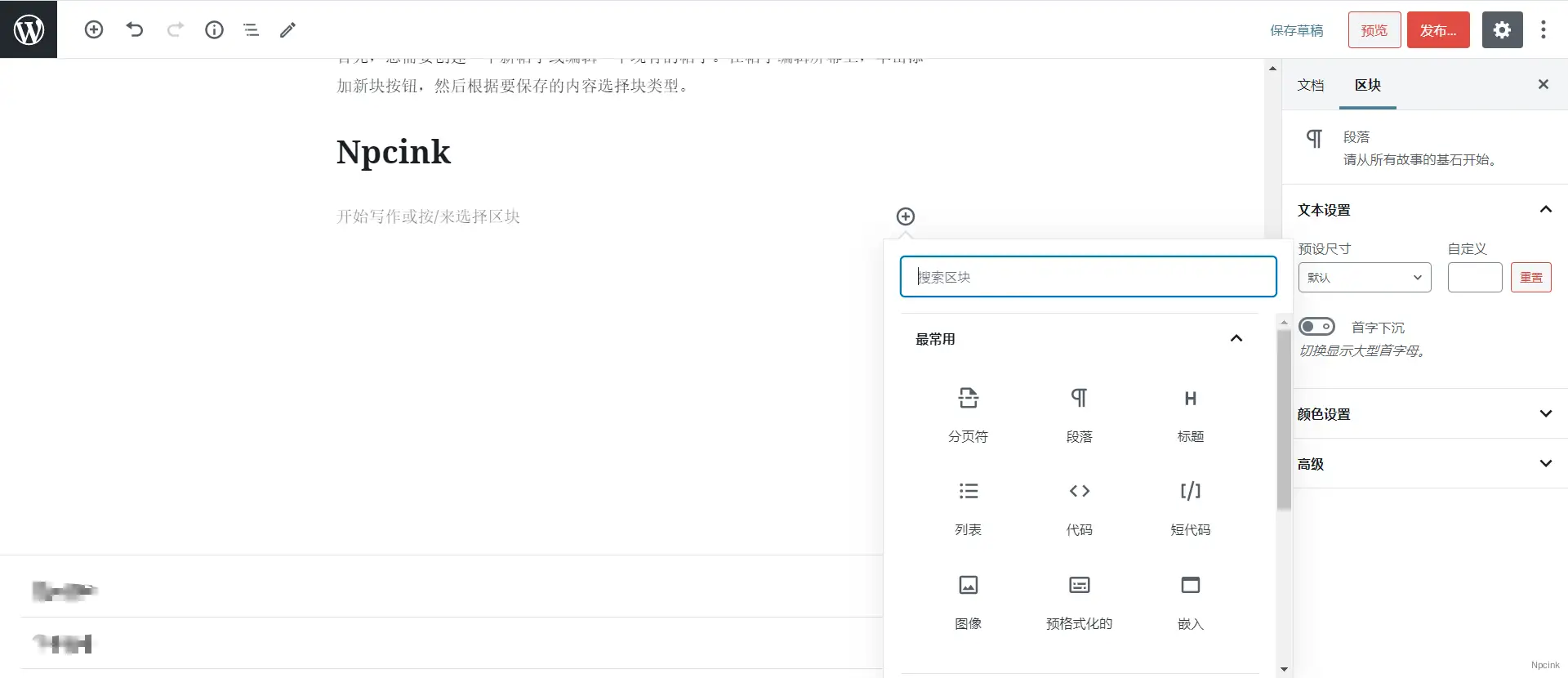
在此示例中,我們將在段落塊中保存幾行文本。
添加塊后,您需要添加要重用的內容。您可以使用塊工具欄和塊設置中的樣式和格式設置選項。
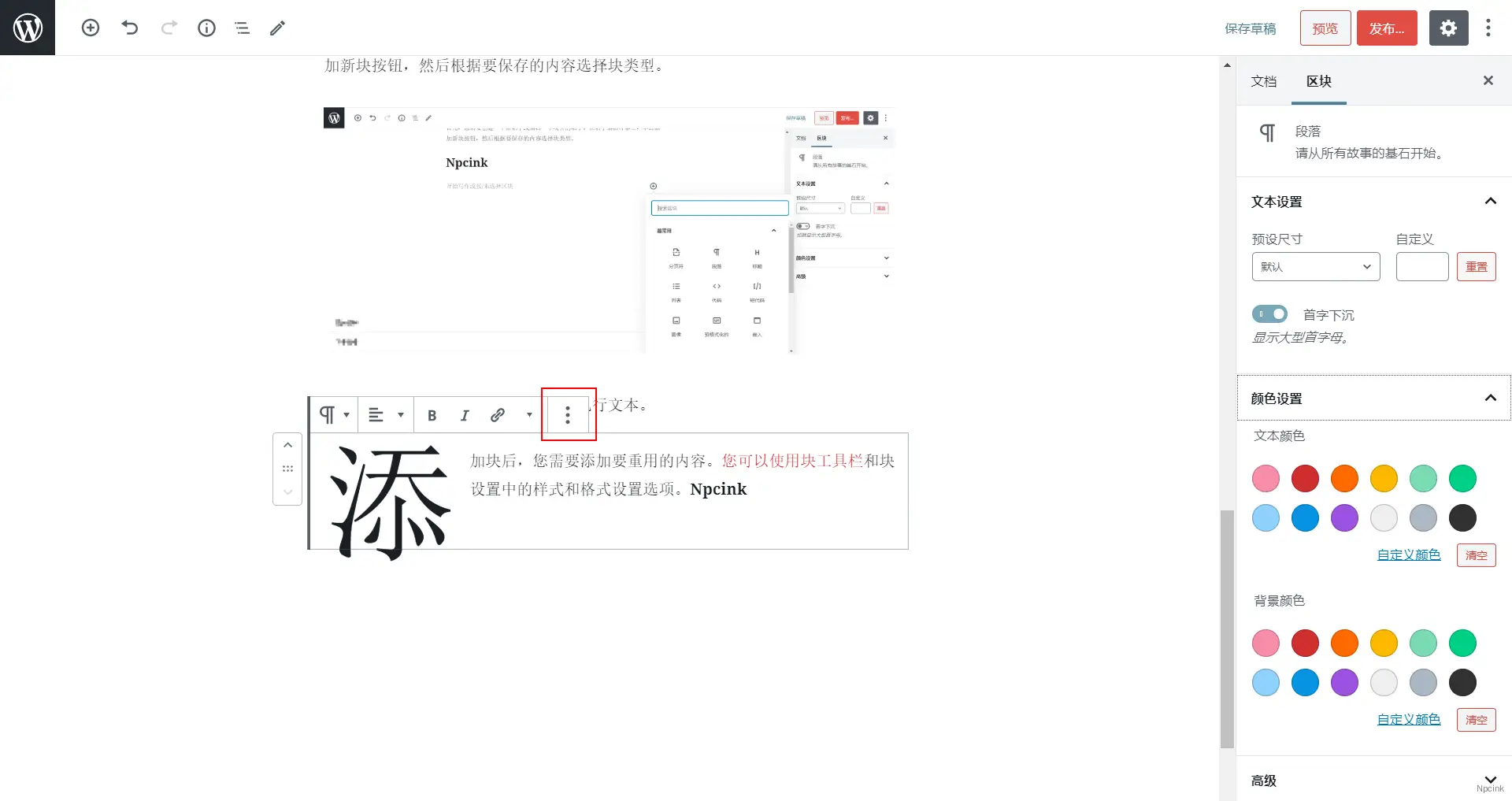
完成編輯后,單擊工具欄中的三點菜單按鈕,然后選擇“添加到可重用塊”選項。
系統將要求您輸入可重用塊的名稱。我們建議使用一個名稱,以幫助您快速識別塊及其作用。
最后,單擊“保存”按鈕以存儲您的可重用塊。
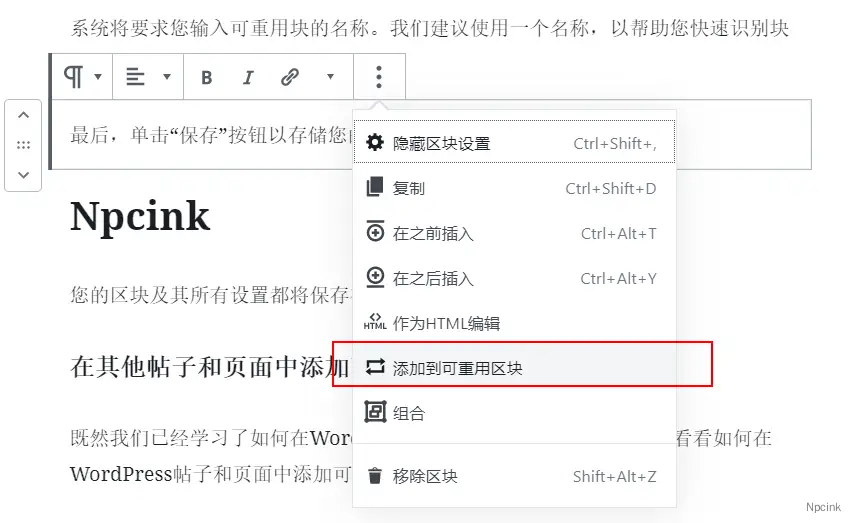
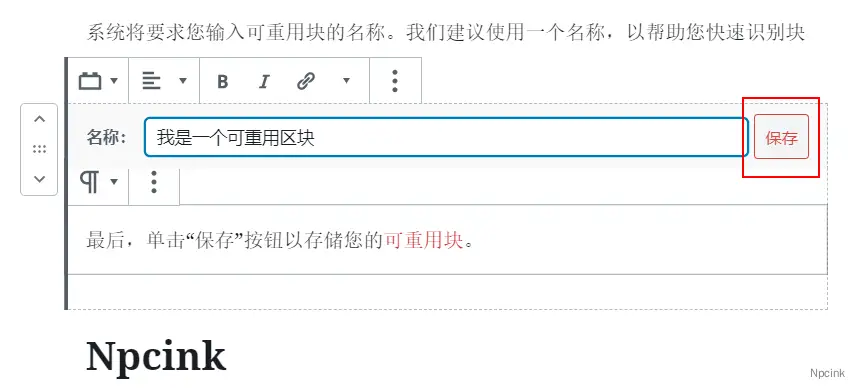
您的區塊及其所有設置都將保存在WordPress數據庫中。
在其他帖子和頁面中添加可重用塊
既然我們已經學習了如何在WordPress中創建可重用塊,那么讓我們看看如何在WordPress帖子和頁面中添加可重用塊。
再次創建新帖子或編輯要在其中添加可重用塊的帖子。在帖子編輯屏幕上,單擊添加新的阻止按鈕。
您的可重用塊位于“可重用”標簽下。您也可以通過在搜索框中鍵入其名稱來找到它。

單擊該塊以將其插入您的帖子中。
您的可重用塊將顯示在帖子編輯器中。
您還可以通過單擊塊上的編輯按鈕來編輯可重復使用的塊。
但是,請記住,更改可重復使用的塊會在您使用過的所有位置上對其進行更改。
如果您只想進行僅顯示在此特定帖子上的更改,則需要先將其轉換為常規塊。
單擊塊工具欄中的三點菜單,然后選擇“轉換為常規塊”選項。
這會將您的可重用塊轉換為常規塊,并且您可以對其進行更改而不會影響原始的可重用塊。
在WordPress編輯器中管理所有可重復使用的塊
在一段時間后使用可重用的塊之后,您可能會有一些不再使用的塊,或者某些您想重命名的塊。
Gutenberg Editor使您可以從一個屏幕輕松管理所有可重復使用的塊。
要管理您的塊,請單擊添加塊按鈕,然后找到“可重用”選項卡。您會看到一個鏈接,用于管理可重復使用的阻止頁面。
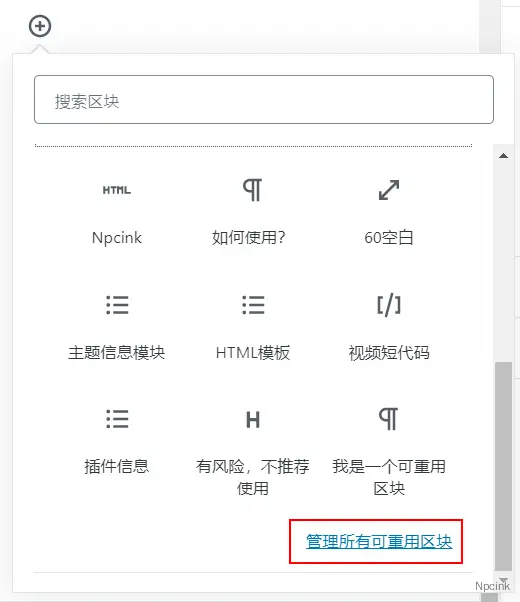
單擊該鏈接將帶您進入塊管理頁面。在這里,您可以編輯,刪除,導出和導入塊。
導出/導入可重復使用的塊
可重用塊不僅可以在創建它們的網站上重用。您也可以在其他任何WordPress網站上使用它們。
您可以從塊管理屏幕中導出塊。只需單擊一個塊下面的導出按鈕,WordPress就會將其作為JSON文件發送給您。
現在,您可以切換到另一個WordPress網站的管理區域。轉到塊管理屏幕,然后單擊“從JSON導入”按鈕。
這將顯示一個文件上傳框。單擊選擇文件按鈕以選擇您先前下載的塊,然后單擊導入按鈕。
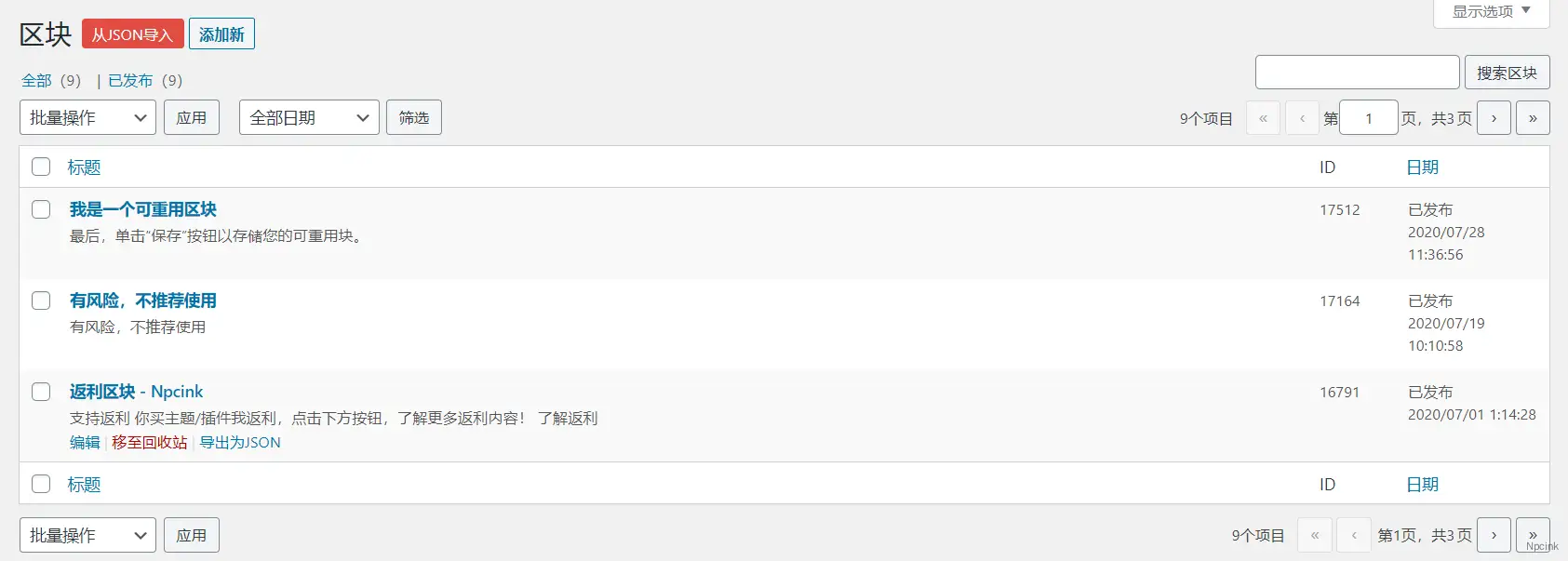
WordPress現在將導入您的可重用塊并將其保存在數據庫中。您可以繼續并在新站點上開始使用它。
